FireFox浏览器如何安装Cookie插件?
0次浏览 | 2022-10-25 01:54:30 更新
来源 :互联网
最佳回答
本文由作者推荐
详细内容
- 01
打开FireFox浏览器,点击右边的三条横线图标。
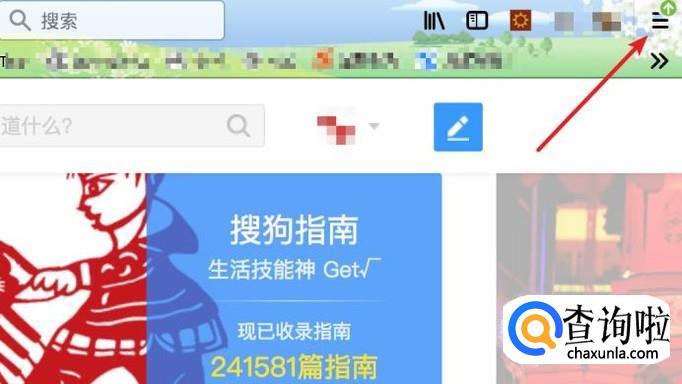
- 02
点击后弹出下拉菜单,点击菜单上的‘附加组件’
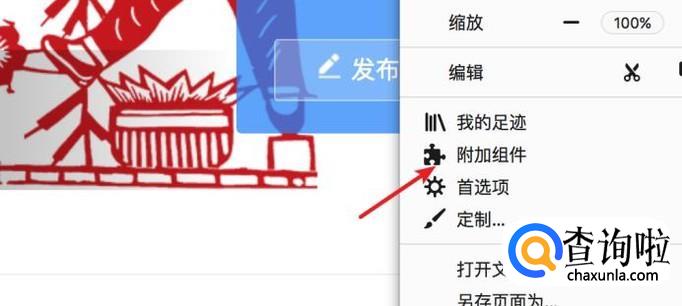
- 03
点击后,打开了已安装的插件列表,要安装新的插件,我们点击左边的‘获取附加组件’按钮。
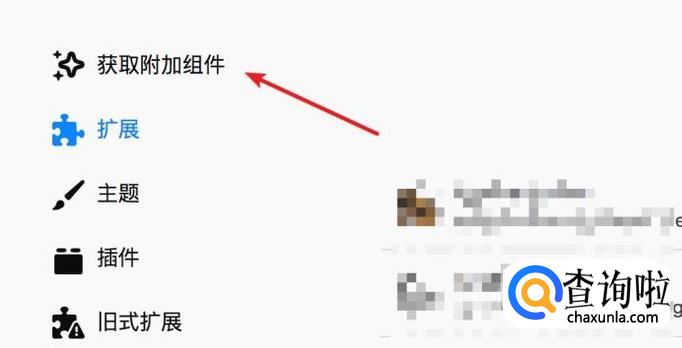
- 04
点击后会成该页面加载一些组件出来,但并没有我们需要的cookie相关的插件,所要点击下方的‘看看更多附加组件’按钮。
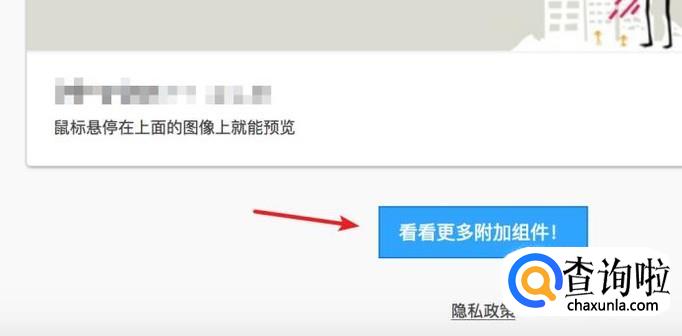
- 05
点击后来到了FireFox的官方插件中心,我们在页面的右上方的搜索框里输入Cookie,并点击回车键来搜索。
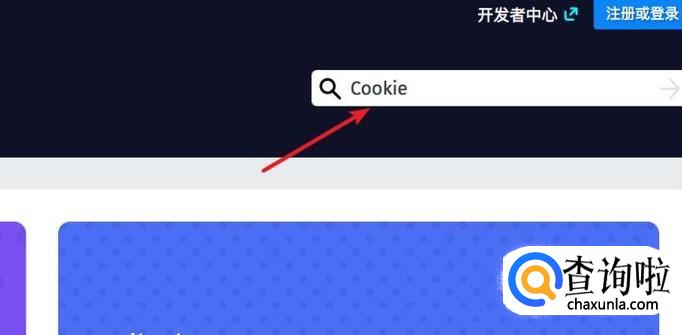
- 06
搜索出很多Cookie相关的插件,我们点击Cookie Manager,或你自己喜欢的其他插件。
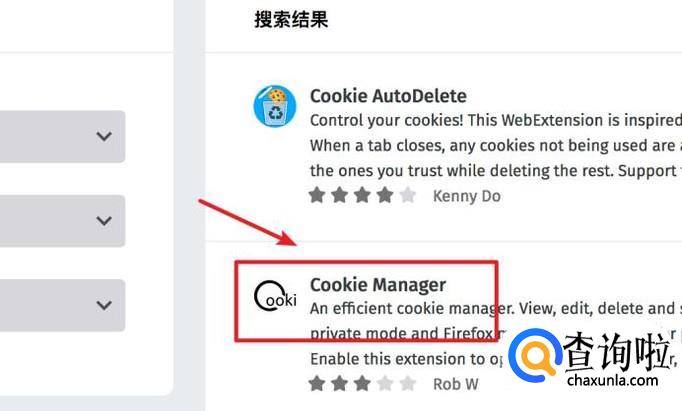
- 07
打开插件的详情页面,在这里点击‘添加到 Firefox’按钮,就可以把该插件安装到浏览器上了。
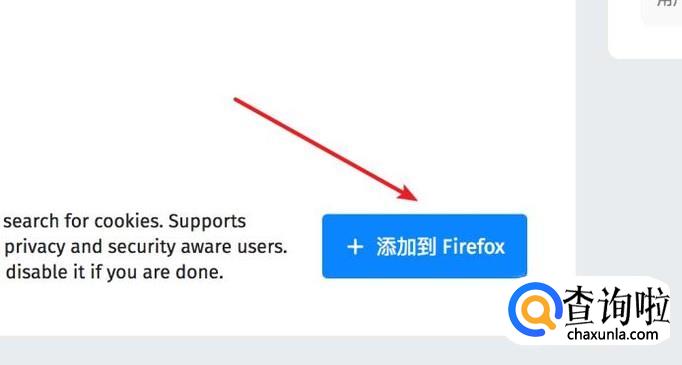
- 08
安装上后,在浏览器右上角就可以看到这个插件了,我们就可以使用这个插件来查看浏览器的Cookie了。
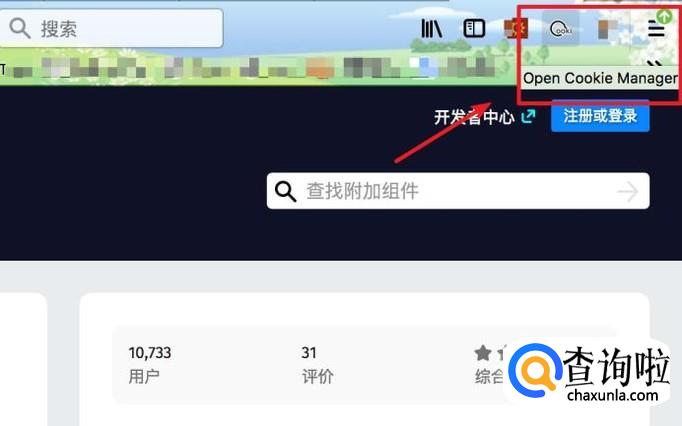
广告位
点击排行
- 2 排行
- 3 排行
- 4 排行
- 5 排行
- 6 排行
- 7 排行
- 8 排行
- 9 排行
- 10 排行
热点追踪
广告位

















